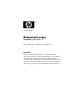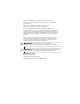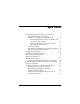Rozpocz cie pracy Komputery Business PC Numer katalogowy dokumentu: 384106-241 Maj 2005 r. Z tego podręcznika należy skorzystać po wykonaniu kroków opisanych szczegółowo w podręczniku Szybka instalacja. Zawiera on instrukcje, które ułatwią zainstalowanie i skonfigurowanie oprogramowania dostarczonego wraz z komputerem. Przedstawiono w nim też podstawowe informacje dotyczące usuwania problemów, jakie mogą się pojawić przy pierwszym uruchomieniu komputera.
© Copyright 2005 Hewlett-Packard Development Company, L.P. Informacje zawarte w niniejszym dokumencie mogą zostać zmienione bez uprzedzenia. Microsoft oraz Windows są znakami towarowymi firmy Microsoft Corporation w USA i w innych krajach. Jedyne warunki gwarancji na produkty i usługi firmy HP są ujęte w odpowiednich informacjach o gwarancji towarzyszących tym produktom i usługom. Żadne z podanych tu informacji nie powinny być uznawane za jakiekolwiek gwarancje dodatkowe.
Spis tre ci Instalowanie i dostosowywanie oprogramowania . . . . . . . . .1 Instalowanie systemu operacyjnego . . . . . . . . . . . . . . . .1 Aktualizacje zabezpieczeń firmy Microsoft . . . . . . . . . .2 Instalowanie aktualizacji krytycznych Microsoft załadowanych w systemie. . . . . . . . . . . . . . . . . . . . .2 Pobieranie aktualizacji z witryny sieci Web Microsoft Windows Update . . . . . . . . . . . . . . . . . . .3 Ułatwienia dostępu . . . . . . . . . . . . . . . . . . . . . . . . . . . . .
Rozpocz cie pracy Instalowanie i dostosowywanie oprogramowania Ä PRZESTROGA: Wszelkie urz dzenia opcjonalne lub urz dzenia innych firm nale y podł czyć do komputera dopiero po pomy lnym zainstalowaniu systemu operacyjnego. Wcze niejsze podł czenie mo e spowodować bł dy i uniemo liwić poprawn instalacj systemu operacyjnego. tyłu komputera i nad monitorem należy pozostawić co najmniej ✎ Z4 cale (ok. 10,2 cm) wolnej przestrzeni, aby umożliwić swobodny przepływ powietrza.
Rozpocz cie pracy komputer został dostarczony z więcej niż jedną wersją ✎ Jeśli językową systemu operacyjnego na dysku twardym, proces instalacji może potrwać do 60 minut. Jeżeli komputer nie został dostarczony z systemem operacyjnym firmy Microsoft, niektóre fragmenty niniejszej dokumentacji mogą go nie dotyczyć. Pełne instrukcje instalacji i konfiguracji systemu operacyjnego znajdują się w jego dokumentacji.
Rozpocz cie pracy 3. Kliknij przycisk Dalej, aby kontynuować instalację. Zostanie wyświetlony pasek stanu przedstawiający postęp instalacji. 4. W oknie Instalacja ukończona kliknij przycisk Zakończ, aby uruchomić ponownie komputer. 5. Wykonaj czynności opisane w części Pobieranie aktualizacji z witryny sieci Web Microsoft Windows Update, aby upewnić się, że w systemie zostały zastosowane wszystkie najnowsze aktualizacje. Pobieranie aktualizacji z witryny sieci Web Microsoft Windows Update 1.
Rozpocz cie pracy 5. Gdy pojawi się łącze Skanuj w poszukiwaniu aktualizacji, kliknij je. Po przeprowadzeniu skanowania kliknij łącze Aktualizacje krytyczne i pakiety Service Pack, jeśli pojawi się pod nagłówkiem Wybierz aktualizacje do zainstalowania. Pojawi się lista aktualizacji, na której wszystkie aktualizacje są zaznaczone domyślnie. Zaleca się zainstalowanie wszystkich aktualizacji wymienionych w tej sekcji. 6. Kliknij łącze Przejrzyj i zainstaluj aktualizacje. 7. Kliknij przycisk Zainstaluj teraz.
Rozpocz cie pracy Instalowanie i uaktualnianie sterowników urz dze Aby po ukończeniu instalacji systemu operacyjnego zainstalować urządzenia opcjonalne, należy też zainstalować sterowniki dla każdego urządzenia. Jeżeli pojawi się monit o podanie katalogu I386, należy go wskazać poprzez zmianę ścieżki dostępu na C:\i386 lub kliknąć przycisk Przeglądaj i znaleźć folder i386 na komputerze. Wykonanie tej czynności spowoduje wskazanie systemowi operacyjnemu odpowiednich sterowników.
Rozpocz cie pracy Dostosowywanie ustawie ekranu Istnieje możliwość wybrania lub zmiany modelu monitora, częstotliwości odświeżania, rozdzielczości ekranu, schematu kolorów, rozmiarów czcionek i ustawień zarządzania energią. W tym celu należy kliknąć prawym przyciskiem myszy pulpit systemu Windows, a następnie wybrać polecenie Właściwości. Więcej informacji na ten temat można znaleźć w elektronicznej dokumentacji oprogramowania karty graficznej lub w dokumentacji dostarczonej wraz z monitorem.
Rozpocz cie pracy Przywracanie oprogramowania Oryginalny system operacyjny oraz fabrycznie zainstalowane oprogramowanie można przywrócić za pomocą dysku CD Restore Plus! lub innych dołączonych do komputera dodatkowych dysków CD. Należy postępować zgodnie z instrukcjami dołączonymi do zestawu (po ich uważnym przeczytaniu). W przypadku pytań lub problemów związanych z tym dyskiem należy skontaktować się ze wsparciem technicznym.
Rozpocz cie pracy W przypadku niektórych modeli przycisk zasilania można skonfigurować do pracy w trybie włączania/wyłączania, uruchamiając program Computer Setup. Więcej informacji na temat korzystania z tego programu można znaleźć w Podręczniku do programu Computer Setup (F10) na dysku CD Dokumentacja i diagnostyka. Wyszukiwanie informacji Na dysku CD Dokumentacja i diagnostyka znajdują się dodatkowe informacje dotyczące produktu, w łatwodostępnym formacie PDF.
Rozpocz cie pracy ■ Podręcznik zarządzania komputerami typu desktop (plik PDF na dysku CD). Zawiera definicje i instrukcje dotyczące korzystania z funkcji zabezpieczeń oraz systemu inteligentnego zarządzania Intelligent Manageability, które są zainstalowane fabrycznie na wybranych modelach komputerów. ■ Podręcznik komunikacji sieciowej i internetowej (plik PDF na dysku CD).
Rozpocz cie pracy U ywanie dysku CD Dokumentacja i diagnostyka 1. Włóż dysk CD do napędu optycznego. Odczyt może nastąpić z nieznacznym opóźnieniem, ponieważ oprogramowanie na dysku CD sprawdza ustawienia regionalne systemu Windows. Jeżeli na komputerze nie zostanie znaleziona najnowsza wersja programu Adobe Acrobat lub Acrobat Reader, nastąpi jego automatyczna instalacja z dysku CD. 2. Aby przeprowadzić instalację, wykonaj wyświetlane polecenia.
Rozpocz cie pracy Jeżeli komputer pracuje pod kontrolą systemu operacyjnego Linux, dysk CD Dokumentacja i diagnostyka nie uruchomi się automatycznie. Aby wyświetlić dokumenty znajdujące się na dysku CD, należy pobrać i zainstalować program Adobe Acrobat Reader for Linux (dostępny w witrynie www.adobe.com).
Rozpocz cie pracy Ä ■ Jeżeli komputer pracuje w sieci, podłącz do gniazda sieciowego inny komputer za pomocą innego kabla. Być może problem jest związany z wtyczką lub kablem sieciowym. ■ Jeżeli do systemu dodano niedawno nowe urządzenie, odłącz je i sprawdź, czy komputer działa poprawnie. ■ Jeżeli na komputerze zainstalowano niedawno nowe oprogramowanie, odinstaluj je i sprawdź, czy komputer działa poprawnie.
Rozpocz cie pracy W Centrum wsparcia biznesowego (Business Support Center — BSC) na stronie www.hp.com/go/bizsupport można uzyskać najnowsze informacje dotyczące wsparcia technicznego w trybie online, pobrać oprogramowanie i sterowniki, uzyskać proaktywne powiadomienia, a także skorzystać z porad innych użytkowników i ekspertów z firmy HP należących do międzynarodowej wspólnoty.
Rozpocz cie pracy Pomocne wskazówki Jeżeli w trakcie pracy wystąpią problemy w działaniu komputera, monitora lub oprogramowania, przed przystąpieniem do wykonywania dalszych czynności należy przejrzeć poniższą listę: 14 ■ Sprawdź, czy komputer i monitor są podłączone do sprawnego gniazda sieci elektrycznej. ■ Sprawdź, czy przełącznik wyboru napięcia zasilania (dostępny w niektórych modelach) został ustawiony na wartość odpowiednią dla danego regionu (115 V lub 230 V).
Rozpocz cie pracy ■ Sprawdź, czy wszystkie kable są prawidłowo i solidnie podłączone. ■ Przywróć komputer do normalnego trybu, naciskając dowolny klawisz na klawiaturze lub naciskając przycisk zasilania. Jeżeli system pozostaje w stanie wstrzymania, wyłącz komputer, naciskając przycisk zasilania i przytrzymując go w tej pozycji przez co najmniej cztery sekundy, a następnie ponownie naciśnij przycisk zasilania, aby włączyć komputer.
Rozpocz cie pracy Ä 16 ■ Wyjmij wszystkie nośniki rozruchowe (dyskietkę, dysk CD lub urządzenie USB) z komputera przed jego włączeniem. ■ Jeżeli zainstalowany system operacyjny jest inny niż instalowany fabrycznie, sprawdź, czy nowy system jest obsługiwany przez system komputerowy.
Rozpocz cie pracy Usuwanie problemów — informacje podstawowe Informacje zawarte w tej części dotyczą głównie problemów, które mogą wystąpić podczas procesu początkowej konfiguracji. Zawierający pełne informacje Podręcznik rozwiązywania problemów jest dostępny na dysku CD Dokumentacja i diagnostyka oraz w bibliotece referencyjnej pod adresem http://www.hp.com/support.
Rozpocz cie pracy Rozwi zywanie problemów ogólnych (ci g dalszy) Problem Komputer nie reaguje na polecenia wprowadzane za pomoc klawiatury lub myszy USB.— ci g dalszy Mo liwa przyczyna System jest zablokowany. Sposób rozwi zania Uruchom ponownie komputer. W przypadku próby wyprowadzenia komputera ze Ä PRZESTROGA: stanu wstrzymania nie nale y przytrzymywać przycisku zasilania w pozycji naci ni tej przez dłu ej ni cztery sekundy.
Rozpocz cie pracy Rozwi zywanie problemów ogólnych (ci g dalszy) Problem Nie mo na zdj ć pokrywy lub panelu dost pu komputera. Mo liwa przyczyna Wł czona jest blokada Smart Cover Lock, w któr s wyposa one niektóre komputery. ✎ Niska wydajno ć systemu. Funkcja ta jest niedost pna w niektórych modelach. Procesor jest gor cy. Sposób rozwi zania Wył cz blokad Smart Cover Lock w programie Computer Setup.
Rozpocz cie pracy Rozwi zywanie problemów ogólnych (ci g dalszy) Problem Mo liwa przyczyna Niska wydajno ć systemu. — ci g dalszy Dysk twardy jest w stanie wysokiej fragmentacji. Przeprowad defragmentacj dysku twardego. Poprzednio u ywany program nie zwolnił zarezerwowanej pami ci do systemu. Uruchom ponownie komputer. Na dysku twardym znajduje si wirus. Uruchom program ochrony antywirusowej. Uruchomiono zbyt wiele aplikacji. 1. Zamknij nieu ywane aplikacje w celu zwolnienia pami ci.
Rozpocz cie pracy Rozwi zywanie problemów ogólnych (ci g dalszy) Problem Nast piło automatyc zne wył czenie komputera i dioda zasilania miga w kolorze czerwonym dwa razy w jednosekundowym odst pie, po czym nast puje dwusekundowa przerwa, a komputer emituje dwa sygnały d wi kowe. Sekwencja sygnałów jest powtarzana pi ć razy, po czym przestaje być emitowana. Dioda LED miga do momentu rozwi zania problemu.
Rozpocz cie pracy Rozwi zywanie problemów ogólnych (ci g dalszy) Problem System nie uruchamia si i diody LED na panelu przednim komputera nie migaj . Mo liwa przyczyna Nie mo na wł czyć zasilania systemu. Sposób rozwi zania Naci nij przycisk zasilania i przytrzymaj go w tej pozycji przez krócej ni 4 sekundy. Je eli dioda dysku twardego zacznie si wiecić w kolorze zielonym: 1.
Rozpocz cie pracy Rozwi zywanie problemów ogólnych (ci g dalszy) Problem Mo liwa przyczyna System nie uruchamia si i diody LED na panelu przednim komputera nie migaj . — ci g dalszy Sposób rozwi zania LUB Naci nij przycisk zasilania i przytrzymaj go w tej pozycji przez krócej ni 4 sekundy. Je eli dioda dysku twardego nie zacznie si wiecić w kolorze zielonym: 1. Sprawd , czy komputer jest podł czony do sprawnego gniazda sieci elektrycznej. 2.
Rozpocz cie pracy Rozwi zywanie problemów zwi zanych z instalowaniem urz dze Po dodaniu lub usunięciu sprzętu, takiego jak dodatkowy napęd czy karta rozszerzeń, konieczne może być ponowne skonfigurowanie komputera. Jeżeli instalowane jest urządzenie typu Plug and Play, system Windows XP automatycznie rozpoznaje urządzenie i konfiguruje ustawienia komputera. Po zainstalowaniu urządzenia, które nie jest typu Plug and Play, konieczne jest ponowne skonfigurowanie komputera.
Rozpocz cie pracy Rozwi zywanie problemów zwi zanych z instalowaniem urz dze (ci g dalszy) Mo liwa przyczyna Sposób rozwi zania Nowe urz dzenie nie jest rozpoznawane jako składnik systemu. — ci g dalszy Dodana karta typu Plug and Play mogła nie zostać automatycznie skonfigurowana, poniewa jej domy lna konfiguracja powoduje konflikt z innymi urz dzeniami.
Rozpocz cie pracy Rozwi zywanie problemów zwi zanych z instalowaniem urz dze (ci g dalszy) Problem Dioda zasilania miga w kolorze czerwonym pi ć razy w jednosekundowych odst pach, po czym nast puje dwusekundowa przerwa, a komputer emituje pi ć sygnałów d wi kowych. Sekwencja sygnałów jest powtarzana pi ć razy, po czym przestaje być emitowana. Dioda LED miga do momentu rozwi zania problemu. 26 Mo liwa przyczyna Pami ć została zainstalowana nieprawidłowo lub jest wadliwa. Sposób rozwi zania 1.
Rozpocz cie pracy Rozwi zywanie problemów zwi zanych z instalowaniem urz dze (ci g dalszy) Problem Dioda zasilania miga w kolorze czerwonym sze ć razy w jednosekundowych odst pach, po czym nast puje dwusekundowa przerwa, a komputer emituje sze ć sygnałów d wi kowych. Sekwencja sygnałów jest powtarzana pi ć razy, po czym przestaje być emitowana. Dioda LED miga do momentu rozwi zania problemu.
Rozpocz cie pracy Rozwi zywanie problemów zwi zanych z instalowaniem urz dze (ci g dalszy) Problem Dioda zasilania miga w kolorze czerwonym dziesi ć razy w jednosekundowych odst pach, po czym nast puje dwusekundowa przerwa, a komputer emituje dziesi ć sygnałów d wi kowych. Sekwencja sygnałów jest powtarzana pi ć razy, po czym przestaje być emitowana. Dioda LED miga do momentu rozwi zania problemu. 28 Mo liwa przyczyna Uszkodzona karta dodatkowa. Sposób rozwi zania 1.
Rozpocz cie pracy Interpretowanie wska ników diagnostycznych i kodów d wi kowych W tej części opisano kody wskaźników (diod LED) na panelu przednim oraz kody dźwiękowe, jakie mogą pojawiać się przed rozpoczęciem autotestu POST lub w jego trakcie i które niekoniecznie mają przypisane kody błędów lub komunikaty tekstowe.
Rozpocz cie pracy Diagnostyczne diody LED panelu przedniego oraz kody d wi kowe Sygnały Mo liwa d wi kowe przyczyna Zalecane czynno ci wieci si zielona dioda zasilania. Brak Komputer jest wł czony. Brak Zielona dioda zasilania miga co dwie sekundy. Brak Komputer znajduje si w trybie wstrzymania z zapisem stanu systemu w pami ci RAM (Suspend to RAM) — tylko w przypadku niektórych modeli — lub w zwykłym trybie wstrzymania. Brak wymaganych czynno ci.
Rozpocz cie pracy Diagnostyczne diody LED panelu przedniego oraz kody d wi kowe (ci g dalszy) Aktywno ć Sygnały Mo liwa d wi kowe przyczyna Czerwona dioda 2 zasilania miga dwa razy w jednosekundowym odst pie, po czym nast puje dwusekundowa przerwa. Sekwencja sygnałów jest powtarzana pi ć razy, po czym przestaje być emitowana. Dioda LED miga do momentu rozwi zania problemu. Rozpocz cie pracy Uaktywniona została ochron a termiczna procesora: Wentylator jest zablokowany lub nie został wł czony.
Rozpocz cie pracy Diagnostyczne diody LED panelu przedniego oraz kody d wi kowe (ci g dalszy) Aktywno ć Sygnały Mo liwa d wi kowe przyczyna Czerwona dioda 3 zasilania miga trzy razy w jednosekundowych odst pach, po czym nast puje dwusekundowa przerwa. Sekwencja sygnałów jest powtarzana pi ć razy, po czym przestaje być emitowana. Dioda LED miga do momentu rozwi zania problemu. 32 Procesor nie jest osadzony poprawnie lub nie został zainstalowany (nie oznacza to, e procesor jest wadliwy). www.hp.
Rozpocz cie pracy Diagnostyczne diody LED panelu przedniego oraz kody d wi kowe (ci g dalszy) Aktywno ć Sygnały Mo liwa d wi kowe przyczyna Czerwona dioda 4 zasilania miga cztery razy w jednosekundowych odst pach, po czym nast puje dwusekundowa przerwa. Sekwencja sygnałów jest powtarzana pi ć razy, po czym przestaje być emitowana. Dioda LED miga do momentu rozwi zania problemu. Rozpocz cie pracy Awaria zasilania (zasilacz jest przeci ony). www.hp.com Zalecane czynno ci 1.
Rozpocz cie pracy Diagnostyczne diody LED panelu przedniego oraz kody d wi kowe (ci g dalszy) Aktywno ć Sygnały Mo liwa d wi kowe przyczyna Czerwona dioda 5 zasilania miga pi ć razy w jednosekundowych odst pach, po czym nast puje dwusekundowa przerwa. Sekwencja sygnałów jest powtarzana pi ć razy, po czym przestaje być emitowana. Dioda LED miga do momentu rozwi zania problemu. 34 Bł d pami ci „przed wideo“. Zalecane czynno ci 1. Wyjmij moduły DIMM i zainstaluj je ponownie. Wł cz komputer. 2.
Rozpocz cie pracy Diagnostyczne diody LED panelu przedniego oraz kody d wi kowe (ci g dalszy) Aktywno ć Sygnały Mo liwa d wi kowe przyczyna Czerwona dioda 6 zasilania miga sze ć razy w jednosekundowych odst pach, po czym nast puje dwusekundowa przerwa. Sekwencja sygnałów jest powtarzana pi ć razy, po czym przestaje być emitowana. Dioda LED miga do momentu rozwi zania problemu. Rozpocz cie pracy Bł d grafiki „przed wideo“. Zalecane czynno ci W systemach z kart graficzn : 1.
Rozpocz cie pracy Diagnostyczne diody LED panelu przedniego oraz kody d wi kowe (ci g dalszy) Aktywno ć Sygnały Mo liwa d wi kowe przyczyna Czerwona dioda 7 zasilania miga siedem razy w jednosekundowych odst pach, po czym nast puje dwusekundowa przerwa. Sekwencja sygnałów jest powtarzana pi ć razy, po czym przestaje być emitowana. Dioda LED miga do momentu rozwi zania problemu. 36 Zalecane czynno ci Usterka płyty Wymie płyt główn . głównej (pami ć ROM wykryła awari przed wideo). www.hp.
Rozpocz cie pracy Diagnostyczne diody LED panelu przedniego oraz kody d wi kowe (ci g dalszy) Aktywno ć Sygnały Mo liwa d wi kowe przyczyna Czerwona dioda 8 zasilania miga osiem razy w jednosekundowych odst pach, po czym nast puje dwusekundowa przerwa. Sekwencja sygnałów jest powtarzana pi ć razy, po czym przestaje być emitowana. Dioda LED miga do momentu rozwi zania problemu. Rozpocz cie pracy Nieprawidłowa pami ć ROM w oparciu o zł sum kontroln . Zalecane czynno ci 1.
Rozpocz cie pracy Diagnostyczne diody LED panelu przedniego oraz kody d wi kowe (ci g dalszy) Aktywno ć Sygnały Mo liwa d wi kowe przyczyna Czerwona dioda 9 zasilania miga dziewi ć razy w jednosekundowych odst pach, po czym nast puje dwusekundowa przerwa. Sekwencja sygnałów jest powtarzana pi ć razy, po czym przestaje być emitowana. Dioda LED miga do momentu rozwi zania problemu. 38 Komputer wł cza si , ale nie mo na uruchomić systemu. Zalecane czynno ci 1.
Rozpocz cie pracy Diagnostyczne diody LED panelu przedniego oraz kody d wi kowe (ci g dalszy) Aktywno ć Sygnały Mo liwa d wi kowe przyczyna Czerwona dioda 10 zasilania miga dziesi ć razy w jednosekundowych odst pach, po czym nast puje dwusekundowa przerwa. Sekwencja sygnałów jest powtarzana pi ć razy, po czym przestaje być emitowana. Dioda LED miga do momentu rozwi zania problemu. Rozpocz cie pracy Uszkodzona karta dodatkowa. Zalecane czynno ci 1.
Rozpocz cie pracy Diagnostyczne diody LED panelu przedniego oraz kody d wi kowe (ci g dalszy) Aktywno ć System nie uruchamia si i diody LED nie migaj . Sygnały Mo liwa d wi kowe przyczyna Brak Nie mo na wł czyć zasilania systemu. Zalecane czynno ci Naci nij przycisk zasilania i przytrzymaj go w tej pozycji przez krócej ni 4 sekundy. Je eli dioda dysku twardego zacznie si wiecić w kolorze zielonym: 1.
Rozpocz cie pracy Diagnostyczne diody LED panelu przedniego oraz kody d wi kowe (ci g dalszy) Aktywno ć Sygnały Mo liwa d wi kowe przyczyna System nie uruchamia si i diody LED nie migaj — ci g dalszy Rozpocz cie pracy Zalecane czynno ci LUB Naci nij przycisk zasilania i przytrzymaj go w tej pozycji przez krócej ni 4 sekundy. Je eli dioda dysku twardego nie zacznie si wiecić w kolorze zielonym: 1. Sprawd , czy komputer jest podł czony do sprawnego gniazda sieci elektrycznej. 2.